ARM-ноутбуки, такие как устройства на базе Windows on ARM, становятся всё более популярными благодаря энергоэффективности и долгой работе от аккумулятора. Но разработчики часто сталкиваются с вопросом: как правильно настроить Visual Studio для комфортной работы на таких устройствах? В этой статье разберём особенности установки, настройки и оптимизации Visual Studio на ARM-ноутбуках, а также дадим практические советы.
Почему ARM-ноутбуки востребованы для разработки
ARM-архитектура отличается низким энергопотреблением и компактностью. В Windows-устройствах это выражается в:
— более долгой автономной работе,
— меньшем нагреве при нагрузках,
— встроенной поддержке LTE/5G-модулей, что делает такие ноутбуки мобильными.
Но вместе с преимуществами появляются нюансы. Часть приложений работает в режиме эмуляции, что может снижать производительность. Поэтому важно понимать, как адаптировать Visual Studio под ARM, чтобы использовать её эффективно.

Установка Visual Studio на ARM-устройства
Microsoft развивает поддержку ARM, и сегодня доступна ARM64-версия Visual Studio.
— Скачивайте инсталлятор с официального сайта Microsoft, выбирая ARM64.
— Установите последние обновления Windows 11 (версии 22H2 и выше работают стабильнее).
— При установке отметьте только те рабочие нагрузки, которые вам действительно нужны — это ускорит установку и снизит нагрузку на систему.
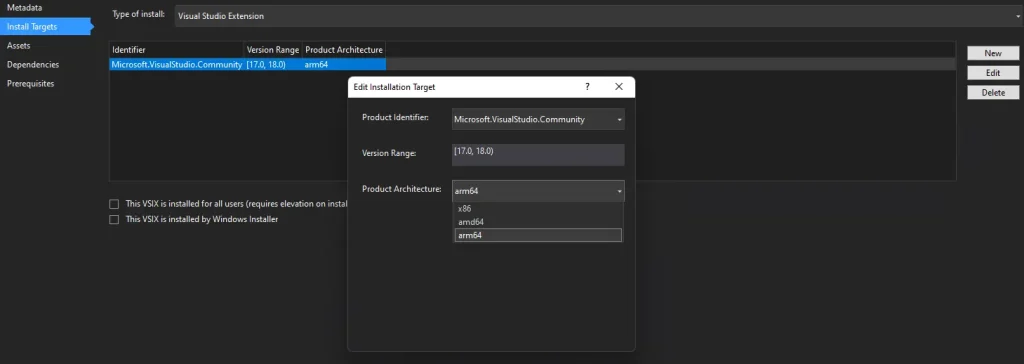
Поддерживаемые сценарии
Visual Studio на ARM подходит для:
1. Разработки .NET и C# проектов.
2. Создания приложений WinUI и UWP.
3. Веб-разработки (ASP.NET, Blazor, фронтенд).
4. Кроссплатформенных проектов на .NET MAUI.
Особенности работы и ограничения
Несмотря на стабильность ARM-версии, есть нюансы:
— Часть расширений Visual Studio пока не оптимизирована для ARM. Перед установкой проверяйте совместимость в Marketplace.
— Проекты на C++ и библиотеки под x86/x64 могут работать медленнее из-за эмуляции.
— Для максимальной скорости используйте ARM64-сборку, если проект поддерживает её.
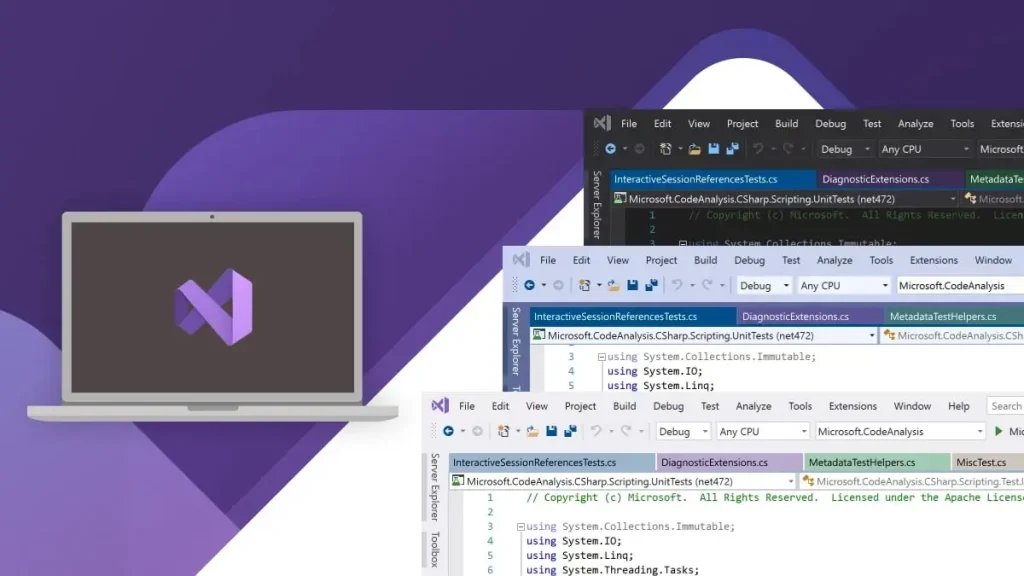
Оптимизация Visual Studio на ARM
Чтобы повысить производительность:
— Используйте ARM64-SDK и эмуляторы, доступные через Visual Studio Installer.
— В параметрах Windows включите аппаратное ускорение графики, если поддерживается.
— Отключите в Visual Studio лишние плагины и функции IntelliSense, если они замедляют работу.
— Храните проекты в GitHub или OneDrive, чтобы ускорить синхронизацию и переключение между устройствами.
Интеграция с облаком
ARM-ноутбуки отлично работают с облачными сервисами. Visual Studio поддерживает интеграцию с GitHub, Azure DevOps и Teams. Можно хранить проекты в облаке, запускать сборки на удалённых серверах и экономить ресурсы устройства.
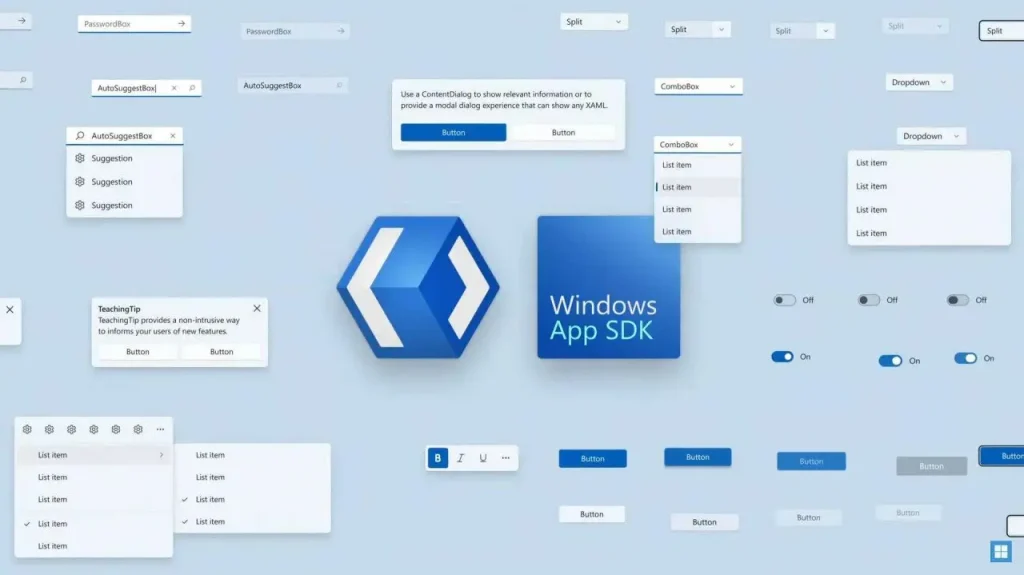
Какие ARM-ноутбуки подходят для Visual Studio
Для комфортной работы стоит выбирать ARM-устройства с:
— 16 ГБ оперативной памяти или больше,
— процессором Qualcomm Snapdragon последних поколений (например, X Elite),
— SSD не менее 512 ГБ для проектов и инструментов.

Будущее Visual Studio на ARM
Microsoft активно дорабатывает экосистему. Ожидается:
— расширение поддержки C++ и инструментов отладки,
— оптимизация популярных расширений Marketplace,
— ускорение компиляции больших проектов.
Visual Studio на ARM-ноутбуках уже сегодня позволяет работать с большинством технологий — от .NET и веб-разработки до кроссплатформенных приложений. Установка ARM64-версии, правильный выбор рабочих нагрузок и оптимизация параметров помогают добиться высокой производительности даже на энергоэффективных устройствах.
Если правильно настроить среду, ARM-ноутбук становится полноценным инструментом для разработки, сохраняя при этом мобильность и долгую работу без подзарядки.

















